Descubra como criar, publicar e compartilhar indicadores, gráficos e números relevantes para a sua empresa com o Power BI App.
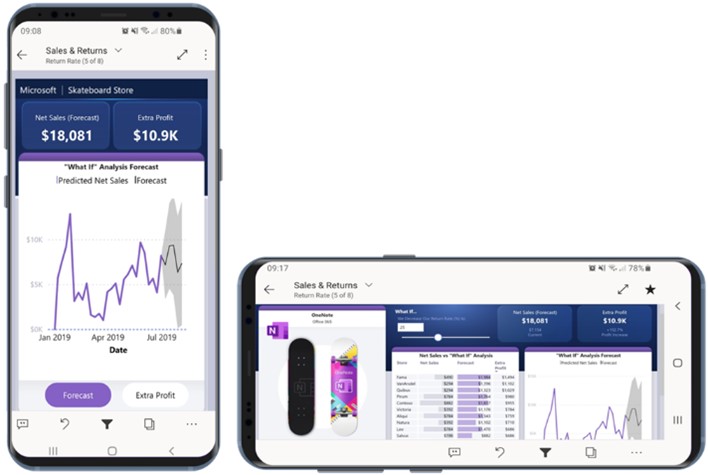
Atualmente os dados são gerados com velocidade acelerada. A todo o momento, temos novos dados impactando negócios e empresas. Contudo, como nos manter sempre atualizados em relação ao mercado da empresa em que trabalhamos?
Por certo, podemos afirma que o Aplicativo Mobile do Power BI é a solução. Tanto que o Quadrante Mágico 2021 do Gartner Group, pelo 14º ano seguido, elegeu o Power BI como a Solução Líder em Business Intelligence.
Certamente, você ficou interessado e quer saber como criar, publicar e compartilhar indicadores, gráficos e números relevantes para a sua empresa no App do Power BI? Veja aqui nesse artigo!
Power BI: Desktop, Service e Mobile
O Power BI é uma solução ampla, que conta com recursos para análise e visualização de Dados, e que está disponível em 3 formatos:
- Power BI Desktop: É uma solução gratuita, para uso no seu computador local. Permite conectar-se a várias fontes de dados, fazer análises e apresentar relatórios, entre outros recursos.
- Power BI Service: O serviço do Power BI na nuvem, tem o foco no trabalho colaborativo, com o compartilhamento de relatórios e dashboards entre usuários e equipes, além de outras funcionalidades.
- Power BI Mobile: Com a mobilidade característica dos dispositivos móveis – Smartphones, Tablets e outros, é possível acessar em qualquer local e horário os principais indicadores, números e gráficos da sua empresa.
Após entender os 3 formatos, podemos dizer que um fluxo comum de trabalho começa com:
- A criação dos relatórios no Power BI Desktop.
- Em segundo lugar, vem a publicação dos relatórios no Power BI Service.
- E por fim, o compartilhamento para acessar no Power BI Mobile.
Download do Power BI Mobile
Antes de tudo:
- Baixe o Power BI na App Store (iOS) ou no Google Play (Android).
- Instale o Aplicativo do Power BI no seu dispositivo móvel.
- Inscreva-se no Power BI para utilizar gratuitamente a solução Power BI Desktop, onde todo o processo de trabalho começa.
Na sequência, os relatórios produzidos no Power BI Desktop são publicados no Power BI Service, para que finalmente, estejam disponíveis no Power BI Mobile.
Vale ressaltar que o App do Power BI pode ser acessado em dispositivos móveis (iOS, Android e Windows 10), de tal forma que possibilita a conexão e interação com os dados locais e da nuvem.
Home Page Power BI Mobile
Todo o Aplicativo conta com design intuitivo para que a experiência do usuário seja a melhor possível.
Tanto que já na sua tela inicial é possível visualizar e acessar:
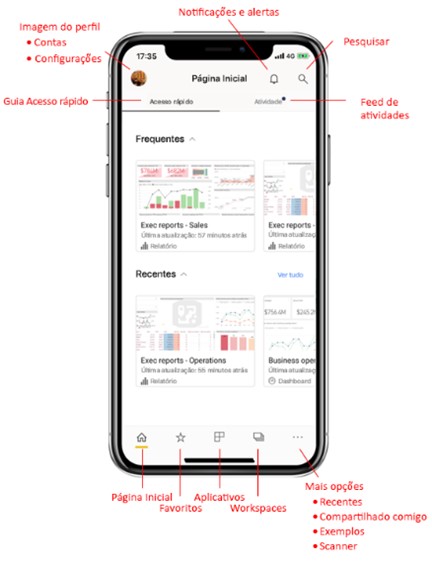
Para saber mais, confira o tour na Home Page do Power BI Mobile.
Publique Dashboards no Power BI Mobile!
Aqui abordaremos os Dashboards e Relatórios, que mostram por meio de recursos visuais informações empresariais, tais como: insights relevantes, pontos de atenção, riscos, possibilidades de crescimento, entre outros.
De certo são informações importantes que fazem toda a diferença nos processos de decisão das empresas.
Afinal, qual empresa não quer ter acesso aos dados reais e reveladores sobre o seu desempenho?
Dashboards e Relatórios
Reforçando, os “dashs” são a representação visual do desempenho da sua empresa em relação ao que está sendo analisado.
Acima de tudo é um compilado, uma visão geral, que concentra em um local único informações vitais para a sua empresa.
Por meio dele, é possível monitorar a performance do que está sendo analisado, inclusive com o envio de alertas por e-mail e a possibilidade de aplicar filtros.
Exemplo do que pode ser visto: fluxo de caixa, produtos mais vendidos, serviços prestados em atraso, setores com alto turnover, ou qualquer outro aspecto relevante para o negócio.
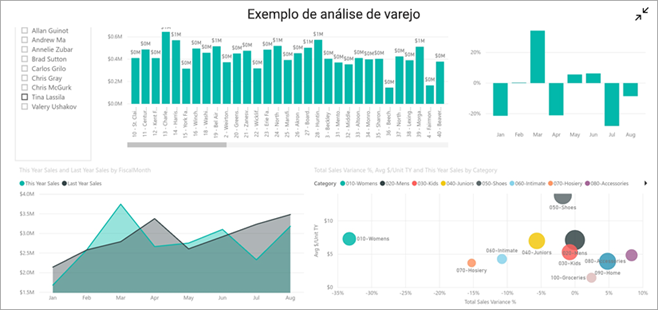
Para saber mais, explore os Dashboards e Relatórios em Aplicativos Móveis Power BI.
Otimize os Relatórios
Contudo, devido aos limites do espaço disponível nas telas dos dispositivos móveis e ao tipo de consumo das informações, que pode ser em movimento, recomendamos que otimize os relatórios no Power BI Mobile.
Por isso, para melhorar o desempenho dos seus dashboards e relatórios, é necessário ter atenção a alguns pontos:
- Tipos e ordem dos visuais
- Ordem das camadas
- Segmentações
Veja dicas e outros pontos para otimizar seus relatórios no Power BI Mobile.
QR Code e Código de Barras para Relatórios e Blocos
Vale lembrar que o Power BI Mobile tem possibilidades de conexões com o “mundo real” de diferentes formas, a princípio:
QR Code
É possível criar um QR Code para um relatório inteiro do Power BI ou para um bloco de um dashboard.
Sendo assim, os dispositivos móveis IOS e Android, ao lerem o QR Code, reproduzem o bloco ou o relatório que você associou a ele.
Em um iPhone o bloco fica visível em realidade aumentada.
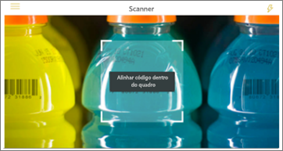
Código de Barras
Também é possível inserir o Código de Barras de um determinado produto em seu relatório.
Dessa forma, ao digitalizar o código de barras de determinado produto se estabelece uma conexão direta com o relatório referente à ele.
Filtro por Localização
Ao categorizar os dados geográficos em um relatório do Power BI Desktop, os colegas de trabalho que veem esse relatório no Power BI Mobile (iOS) terão os filtros geográficos acionados automaticamente, de acordo com a localização geográfica.
Saiba mais sobre como integrar dados do mundo real com o Aplicativo Power BI Mobile – QR Code, Códigos de Barras e Localização Geográfica.
Assistente Virtual P e R / Q&A
Quando temos uma dúvida, nada mais natural do que perguntar com as suas próprias palavras.
Logo, o Power BI conta com uma Assistente Virtual de Perguntas e Respostas (P e R) no Power BI Mobile (iPad / iPhone).
Para saber mais, acesse o Tutorial: Assistente Virtual P e R – Aplicativos Móveis.
Acessibilidade
O Power BI atende os padrões de acessibilidade das Diretrizes de Acessibilidade de Conteúdo da Web – WCAG para que as pessoas com limitações físicas possam acessar o conteúdo da web.
As diretrizes são:
- Percebível: os usuários devem perceber as informações que estão sendo apresentadas.
- Operável: os componentes da tela e a navegação devem ser operacionais.
- Compreensível: as informações e a operação das telas devem ser compreensíveis.
Com isso, mais pessoas podem acessar os relatórios e dashboards do Power BI Mobile.
Como configurar a tela do Power BI Mobile?
No processo padrão:
- Crie os relatórios no Power BI Desktop.
- Publique no Power BI Service.
- Se for necessário compartilhar dashboards e relatórios em dispositivos móveis, configure o layout da exibição móvel no Power BI Desktop.
Para isso, no Power BI Desktop, selecione “Exibir” na faixa de opções e selecione “Layout Móvel”, que o redirecionará para a exibição móvel.
Aqui é feita uma simulação da tela que um usuário verá em seu smartphone ou tablet.
Logo, você pode fazer todos os ajustes necessários: acrescentar imagens, modificar tamanho e formatação.
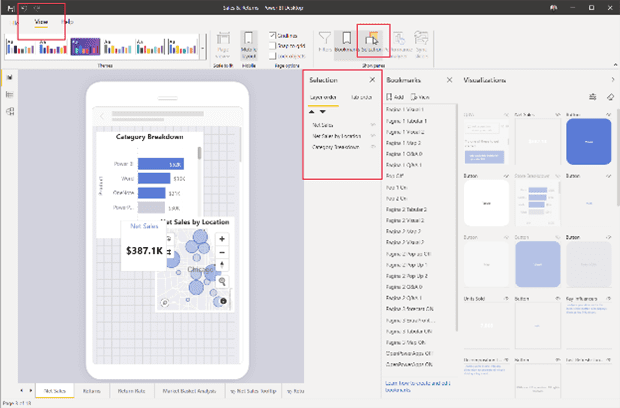
Lembrando, somente após a publicação desse relatório no Power BI Service será possível exibir o seu relatório ou dashboard em um dispositivo móvel.
Como publicar um Aplicativo Power BI?
Para publicar:
- Crie os aplicativos nos workspaces.
- Publique os aplicativos concluídos.
- Compartilhe com um grande grupo de pessoas.
Para saber mais, acesse a documentação oficial Microsoft sobre como publicar um Aplicativo Power BI.
O Power BI App funciona off-line?
Um dos principais benefícios do Power BI Mobile é ver os dados mesmo quando não estiver conectado à web.
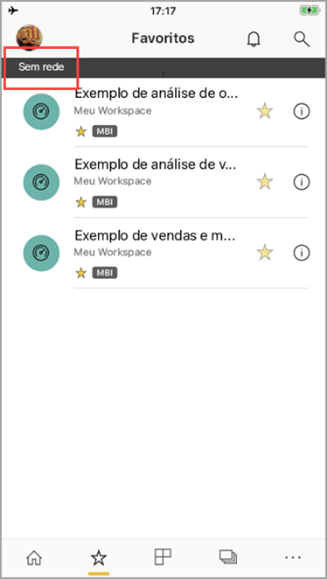
Por padrão, o Power BI atualiza os dados com frequência para que você obtenha respostas atualizadas para suas questões de negócios a qualquer momento, mesmo durante uma viagem.
Acesso a dados off-line
É possível acessar e interagir com os painéis que tenha acessado anteriormente pelo aplicativo móvel. Além disso, ter acesso somente leitura aos relatórios do Power BI.
Importante saber que você poderá ver o relatório completo, mas não poderá filtrar, aplicar filtro cruzado, classificar ou usar segmentações de dados nele.
Dados atualizados em 2º plano
A atualização em segundo plano atualiza seus dashboard favoritos.
Assim como, visualizará os dashboards e relatórios já exibidos nas últimas duas semanas com os dados do Power BI (não são dados da fonte – banco).
Se você estiver conectado ao Wi-fi, a atualização em 2º plano ocorrerá a cada 2 horas.
Caso contrário, se você estiver em uma rede 3G, o Power BI atualizará o conteúdo a cada 24 horas.
É possível desligar a atualização em segundo plano para evitar o uso da rede. Contudo, verifique as configurações do seu dispositivo.
Indicadores off-line
O Power BI fornece indicadores claros quando você entrar e sair do modo offl-line, bem como indicadores de painéis, relatórios e blocos ausentes que não estão disponíveis no off.
Para saber mais sobre a exibição de dados off-line no Power BI Mobile e suas limitações, acesse o site da documentação oficial Microsoft.
Acompanhe as Novidades!
Assim como o Power BI, que tem atualizações praticamente diárias, o Power BI Mobile também publica mensalmente as novidades do Power BI Mobile.
Vale a pena sempre acessar esses sites oficiais para ficar a par das atualizações mais recentes.
Inclusive, há um Blog exclusivo para as atualizações do Power BI Mobile.
HoloLens2 (em preview)
O HoloLens2 da Microsoft é o melhor dispositivo de realidade misturada, que proporciona uma experiência única e imersiva.
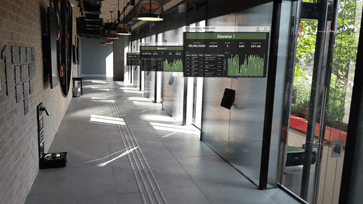
Isso possibilitará vários benefícios, por exemplo:
- Combinar seus dashboards e relatórios de Power BI com seu ambiente físico para criar uma experiência 3D, envolvente e sem as mãos, na qual você pode percorrer o mundo físico e obter os dados relevantes quando e onde precisar.
- Navegar nas páginas de relatório.
- Ter um índice de páginas que exibe as páginas para navegar de cada relatório. Para isso, selecione o botão Índice de Páginas no canto superior direito da janela do relatório para exibir ou oculta-lo.
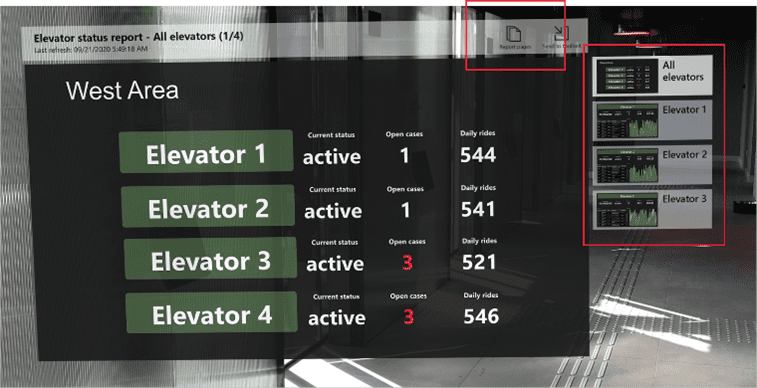
Que tal criar uma cultura orientada por dados?
Aqui na Smart Consulting utilizamos a tecnologia para melhorar a performance do negócio dos nossos clientes, de forma fácil e intuitiva.
Por isso, contamos com o Power BI que coleta os dado de diversas fontes: ERP, CRM, planilhas de Excel, bancos de dados, serviços da web, entre outros.
Logo, podemos ajudar a sua empresa a transformar seus dados em insights, que mudarão a forma como sua empresa toma decisões.
Agora que você já sabe o que o Power BI App e o que ele pode fazer por sua empresa, que tal dar o próximo passo? Converse com a gente e descubra a solução ideal para você!





